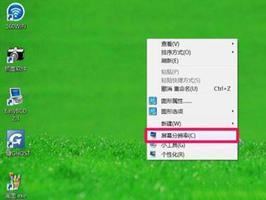电脑横屏了怎么90度旋转过来?一分钟解答
如果您愿意,Windows 操作系统允许您将整个屏幕旋转 90 度。但你为什么要这么做呢?这个未充分利用的功能可以成为一种方便的方法,可以通过某些适合纵向方向的程序来充分利用屏幕空间。
然而,只有当您实际上可以将屏幕旋转 90 度时,这才有用。因此,如果您的笔记本电脑的屏幕可以旋转,或者您的外接显示器安装在允许旋转的支架上,那么这种方法将为您带来奇迹。如果您有多个外部显示器,它特别有用。
如何旋转 Windows 显示器的方向
无论您是否在 Windows 10 上设置了多个显示器,都可以使用此方法:
- 要更改外部显示器的方向,请右键单击桌面上的任意位置,然后单击“显示设置”。
查找“显示方向” ,然后从旁边的下拉菜单中选择“纵向” 。
- 您的显示器现在应该以纵向模式显示。单击“保留更改”以保持纵向模式。
方向旋转什么时候派上用场?
如果您有两台外接显示器,则其中一台显示器中可能始终保持打开某些程序。以下是一些示例,说明您何时可以从使用纵向模式中获得更多收益:
- 使用 Outlook 或任何其他电子邮件客户端时,将方向更改为纵向模式可以让您在收件箱中看到比传统横向模式更多的项目。
- 如果您正在使用 Photoshop 或 Illustrator 等程序设计冗长的信息图,将屏幕旋转 90 度,可以让您一次性看到整个设计的更多内容。(您可以在另一个屏幕上保持参考资料打开。)
转动显示器有它的用处
并不是每个人都会觉得“侧向”显示器很方便,但有些人会。现在您知道如何以及为什么可以将屏幕旋转 90 度。
以上是 电脑横屏了怎么90度旋转过来?一分钟解答 的全部内容, 来源链接: utcz.com/dzbk/943257.html